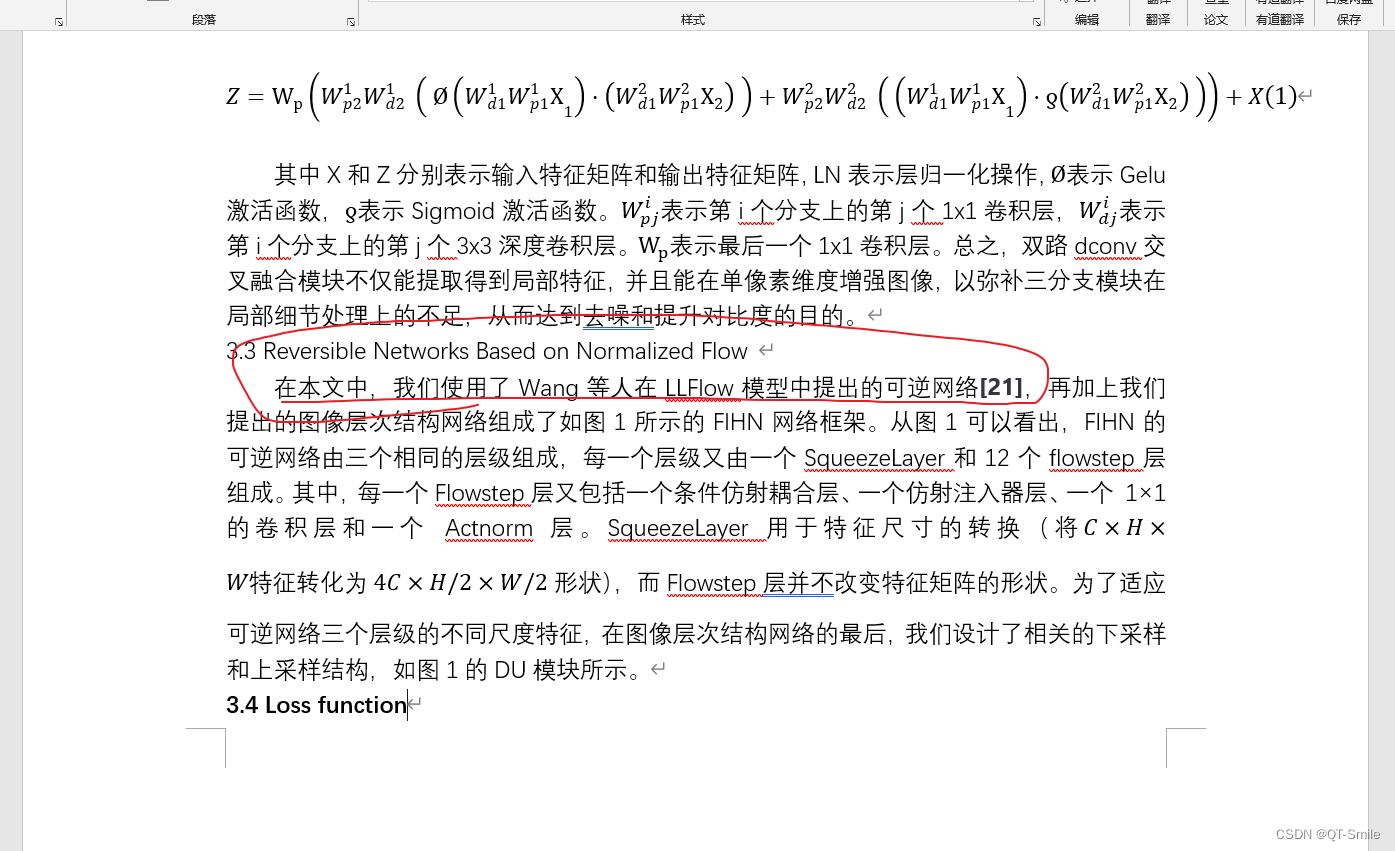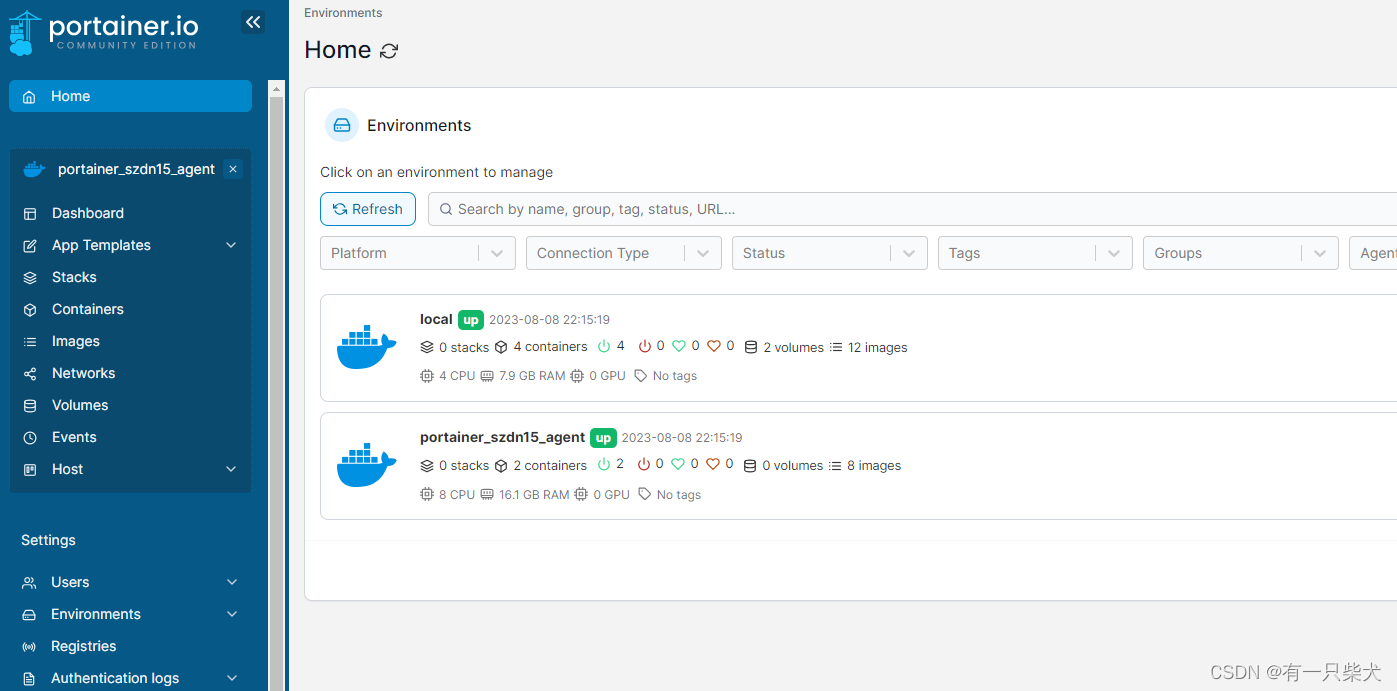目录
维护基本存储空间
1.查看磁盘信息(块设备)信息
2.创建分区
(1)MBR分区
标准MBR结构如下
为什么MBR最多只能有4个主分区
(2)GPT分区
优点
3.分区工具
1.使用fdisk管理MBR分区
语法格式
参数及作用
2.使用gdisk管理GPT分区
操作步骤
3.使用parted划分分区
使用方式
分区
交互式
无交互模式
4.格式化
目的
语法格式
参数及作用
5.挂载
目的
语法格式
卸载分区
设置系统启动时的自动挂载
永久挂载方式
用于挂载信息的指定填写格式中,各字段所表示的意义
6.管理交换分区
扩展交换分区的方式
命令及功能
维护基本存储空间
1.查看磁盘信息(块设备)信息
root@ubuntu:~# lsblk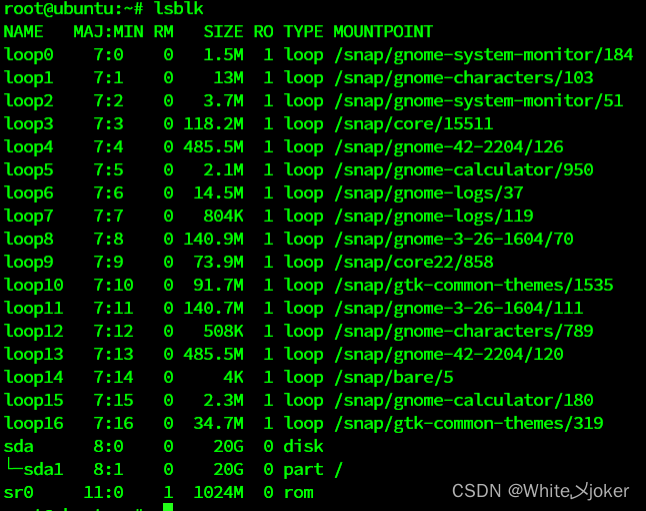
2.创建分区
(1)MBR分区
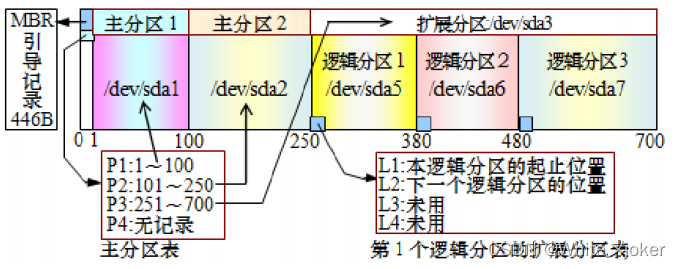
标准MBR结构如下
| 地址 | 描述 | 长度(字节) |
| 0 | 代码区 | 440(最大446) |
| 440 | 选用磁盘标志 | 4 |
| 444 | 一般为空值;0x0000 | 2 |
| 446 | 标准MBR分区表规划(四个16byte的主分区表入口) | 64 |
| 511 | MBR有效标志:0x55AA | 2 |
为什么MBR最多只能有4个主分区
分区表占据64个字节,可以对四个分区的信息进行描述,其中每个分区的信息占据16个字节
MBR分区类型
1.主分区
一块硬盘最多4个主分区,主分区不可以再进行二次分区。可以用来引导、启动操作系统 ,同时,主分区可以直接建立文件系统,如windows的NTFS,存放数据
2.扩展分区
一块硬盘 最多一个 ,加主分区最多4 个, 不能创建文件系统 ,可以 划分逻辑分区3.逻辑分区
可以创建文件系统,存放数据,同时,逻辑分区的数量没有限制
从引导操作系统的角度来分类
系统启动分区 --- 用来启动操作系统,必须是主分区
启动分区 --- 安装操作系统的分区,可以使主分区也可以是逻辑分区
活动分区 --- 只能是作用于系统分区,有且仅有一个活动分区
(2)GPT分区
GPT是一种比MBR分区更先进、更灵活的磁盘分区模式
优点
- 在默认情况下,GPT最多可支持128个分区
- 支持大于2.2TB的总容量以及大于2.2TB的分区,最大支持18EB(1 EB=1024PB,1PB=1024TB,1TB=1024GB)
- GPT分区自带备份
- 向后兼容MBR,GPT分区表上包含保护性的MBR分区
3.分区工具
- fdisk只能用于MBR分区,gdisk,parted可以用于GPT分区
- fdisk大多数运维工作人员已经习惯这个交互模式
- parted命令在创建删除分区使用命令比较方便,可划分大于2TB的分区,但是功能不是太完善,没有备份还原命令
- gdisk在分区上命令和fdisk风格一样, 使用方便,学习难度低且功能强大,推荐使用
1.使用fdisk管理MBR分区
语法格式
fdisk 设备名
参数及作用
| 指令 | 作用 | 指令 | 作用 |
| a | 调整磁盘的启动分区 | p | 显示当前磁盘的分区信息 |
| d | 删除磁盘分区 | t | 更改分区类型 |
| l | 显示所有支持的分区类型 | u | 切换所显示的分区大小单位 |
| m | 查看所有指令的帮助信息 | n | 创建新分区 |
| q | 不保存更改,退出fdisk命令 | w | 把修改写入磁盘分区表,然后退出fdisk命令 |
| g | 新建一个空的GPT分区表 | o | 新建一个空的DOS分区表 |
2.使用gdisk管理GPT分区
gdisk命令工具默认将磁盘划分为GPT格式的分区
操作步骤
- 步骤1 --- 添加一个新的磁盘,并查看新磁盘名称
[root@localhost ~]# lsblk 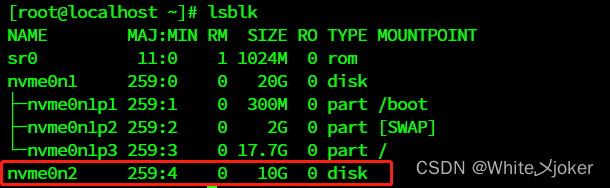
- 步骤2 --- 执行gdisk命令→输入n指令创建新分区
[root@localhost ~]# gdisk /dev/nvme0n2 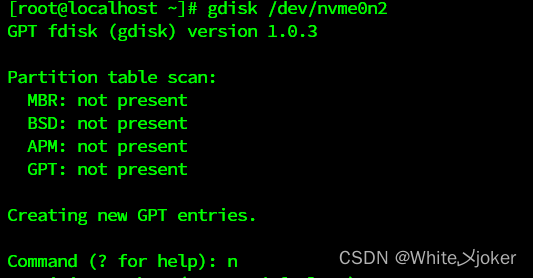
- 步骤3 --- 指定分区编号(默认是未使用的最小分区编号)
![]()
- 步骤4 --- 指定新分区开始的位置和结束位置

- 步骤5 --- 显示已创建的分区信息
![]()
- 步骤6 --- 输入w子命令将分区设置写入分区表→当提示最终确认时,输入“y”

- 步骤7 --- 执行partprobe命令,使操作系统内核获知新的分区表信息
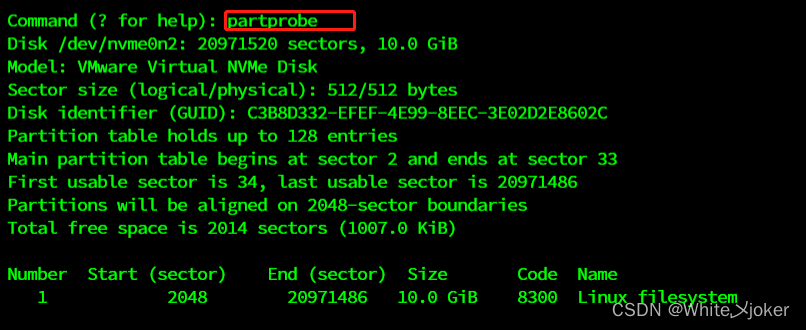 3.使用parted划分分区
3.使用parted划分分区
使用方式
交互式
非交互式
两种方法的 使用 和 原理 其实是 一样 的;要想实现非交互式创建,无非是 在每一个具体的交互式命令 前 加上 parted DEVICES_NAME 即可
[root@localhost ~]# parted /dev/nvme0n2
#新建磁盘标签类型为GPT
(parted) mklabel gpt
分区
交互式
语法格式
mkpart PART-TYPE [FS-TYPE] START END
mkpart primary xfs 1MB 500MB
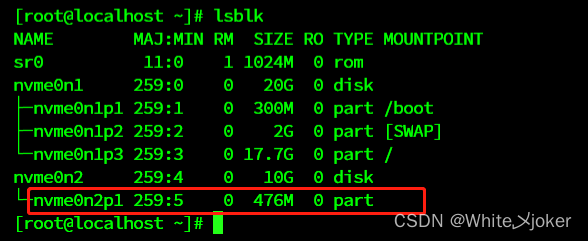
无交互模式
删除第1个分区
[root@localhost ~]# parted /dev/nvme0n2 rm 1
创建分区
[root@localhost ~]# parted /dev/nvme0n2 mklabel gpt
[root@localhost ~]# parted /dev/nvme0n2 mkpart primary xfs 1MB 800MB 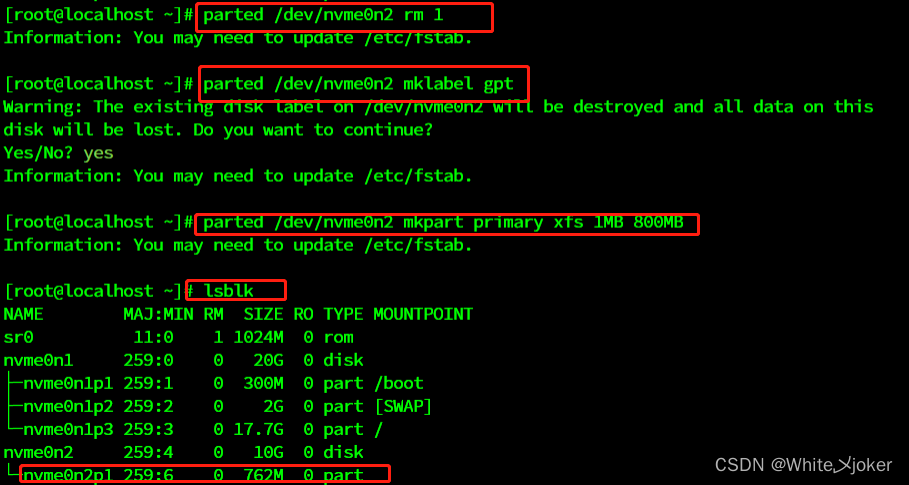
创建扩展分区
parted /dev/nvme0n2 mklabel msdos
parted /dev/nvme0n2 mkpart extended 800M 1.5G
创建逻辑分区
parted /dev/nvme0n2 mkpart logical xfs 900M 1G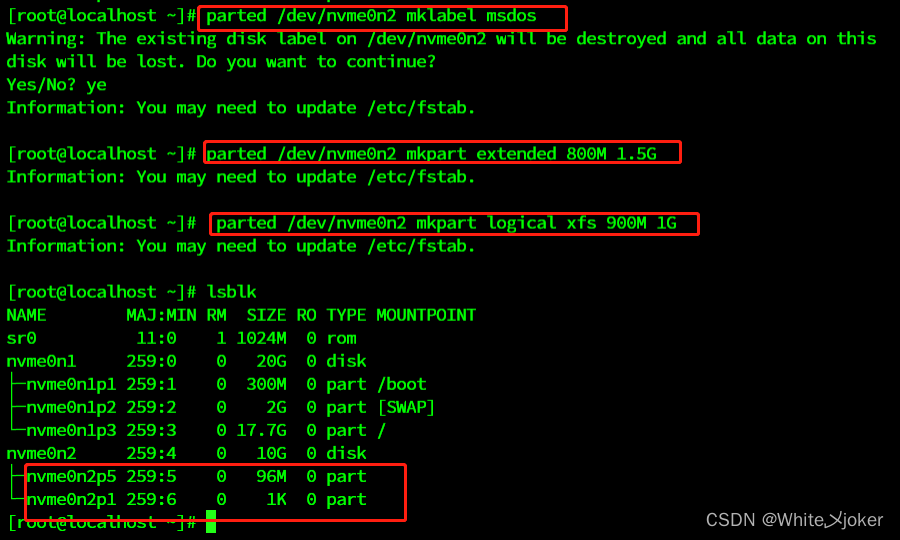
4.格式化
目的
语法格式
mkfs|mkfs.xfs|mkfs.ext4 [选项] 分区的设备名
参数及作用
注意:如果已有其他文件系统创建在此分区, 必须在 mkfs.xfs 命令中加上选项 -f强行进行格式化
5.挂载
目的
语法格式
mount [-t 文件系统类型] 设备名 挂载点目录
卸载分区
umount 挂载点目录或存储设备名设置系统启动时的自动挂载
永久挂载方式
- 通过分区文件名来挂载
- 通过UUID来挂载
注意:每一个被格式化的分区都有一个 唯一的UUID ,那么你在挂载的时候,可以指定 UUID 来挂载
blkid
[root@localhost ~]# blkid /dev/nvme0n1p3
使用-U进行挂载
[root@localhost ~]# mount -U 75b1d1ec-3d6b-4840-ae31-44ca09f3314e /mnt/hgfs/
用于挂载信息的指定填写格式中,各字段所表示的意义
![]()
|
字段
|
意义
|
|
设备文件
|
一般为设备的
路径+设备名称
,也可以写唯一识别码(
UUID
,
Universally Unique Identifier)
|
| 挂载目录 |
指定要挂载到的目录,需
在挂载前创建好
|
| 格式类型 |
指定文件系统的格式
,比如
Ext3
、
Ext4
、
XFS
、
SWAP
、
iso9660
(此为光盘设备)等
|
| 权限选项 |
若设置为
defaults
,则默认权限为:
rw, suid, dev, exec, auto, nouser, async
|
| 是否备份 |
若为
1
则开机后
使用dump进行磁盘备份
,为
0则不备份
|
| 是否自检 |
若为
1
则开机后
自动进行磁盘自检
,为
0则不自检
|
6.管理交换分区
扩展交换分区的方式
- 以磁盘分区的方式扩展swap交换分区
- 以镜像文件的方式扩展swap交换分区
命令及功能
| 命令 | 功能 |
|
mkswap
分区设备名
|
将
指定的分区格式化为swap
交换文件系统
|
|
swapon
交换分区设备名
|-a
|
启用
(
或激活
)
指定的交换分区或所有交换分区
|
|
swapoff
交换分区设备名
|-a
|
禁用
指定的交换分区或所有交换分区
|
|
swapon -s
|
查看
交换分区的使用情况
|
|
free -m
|
以兆字节为单位显示物理内存、交换分区的使用情况
|
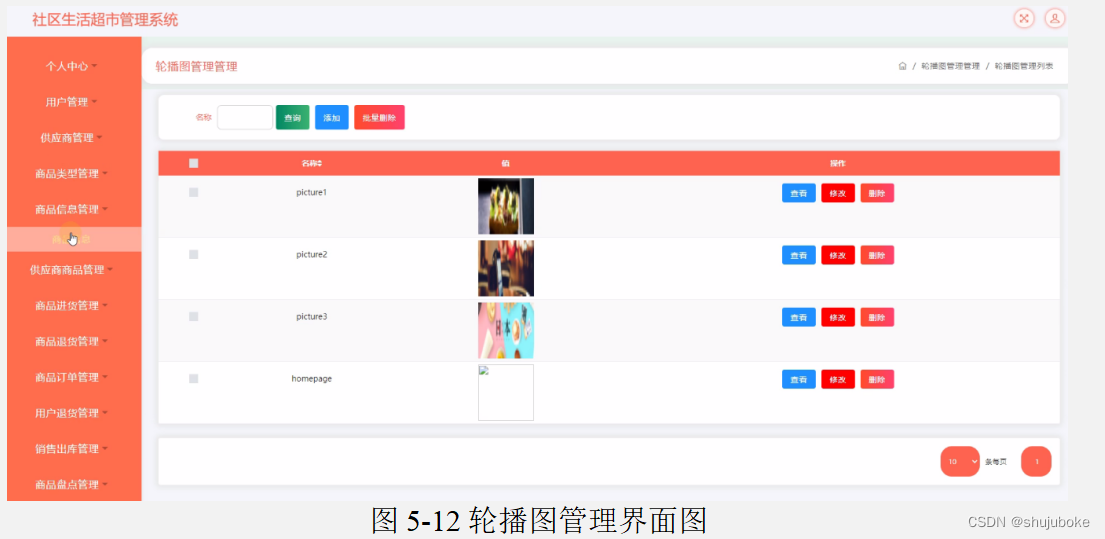
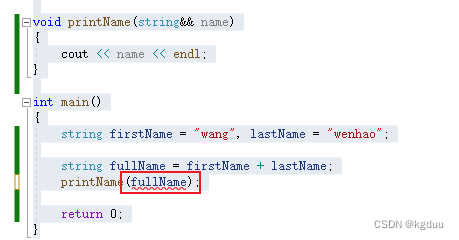
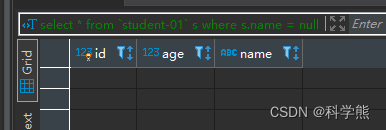
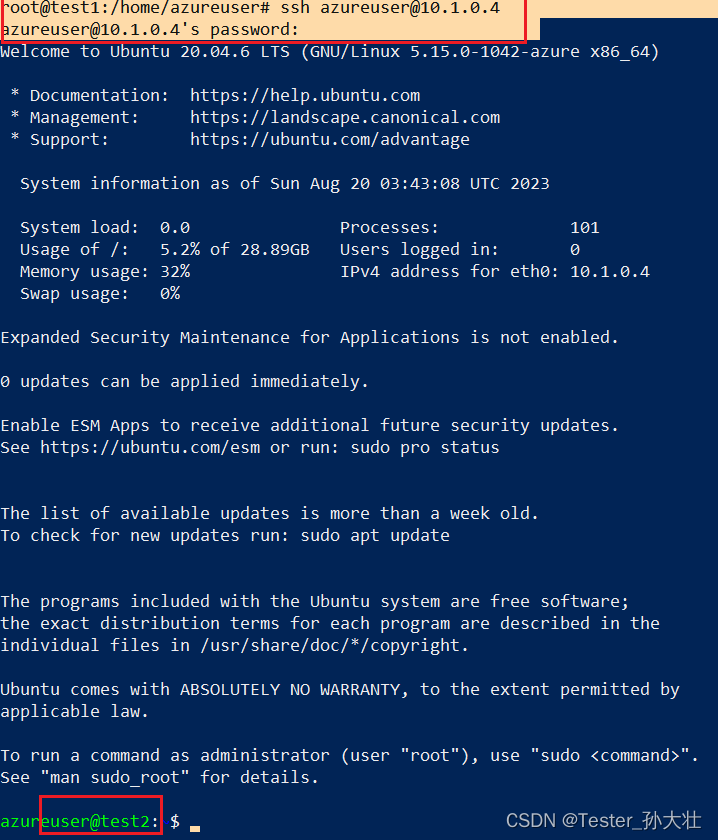
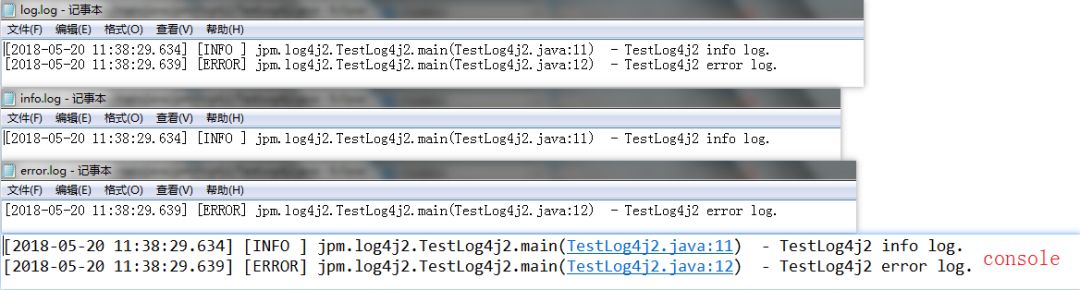


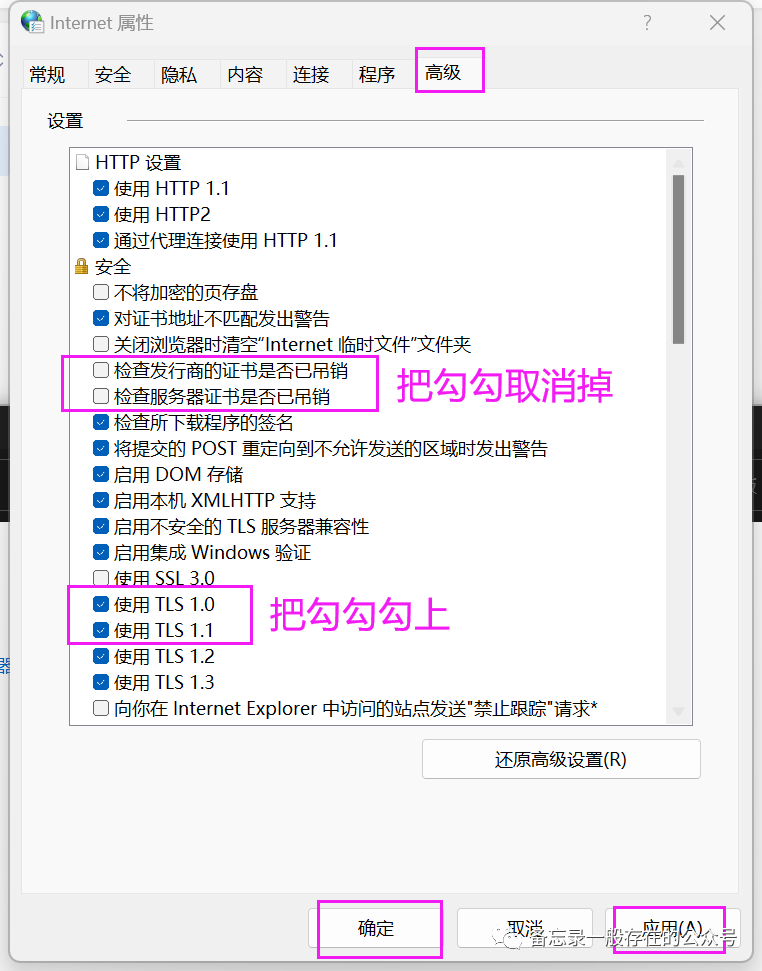

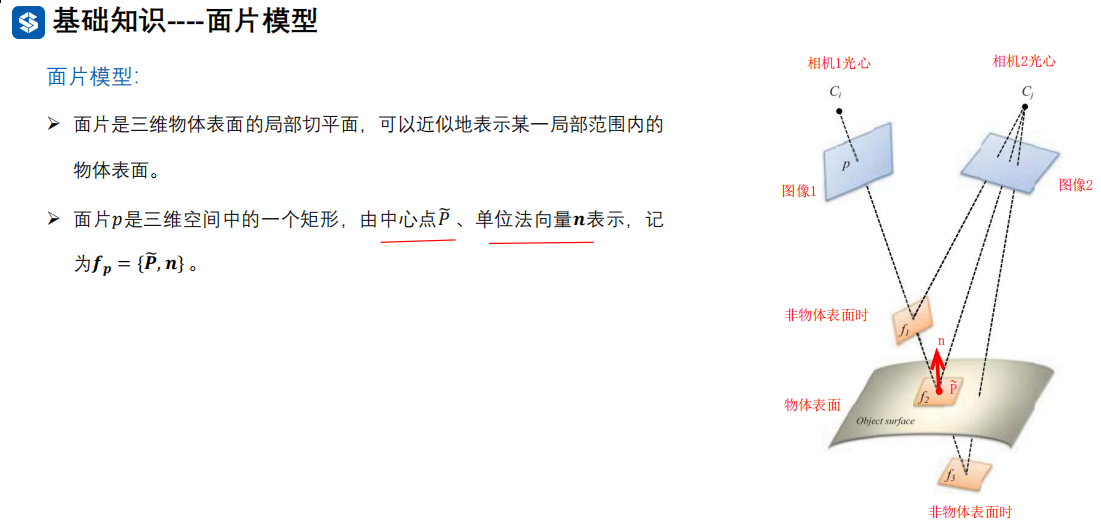
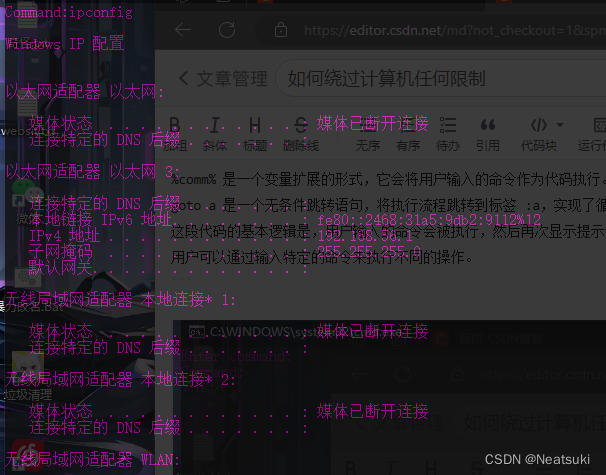
![java八股文面试[JVM]——JVM内存结构](https://img-blog.csdnimg.cn/71e5729699b94462afab8e548c4d8db3.png#pic_center)

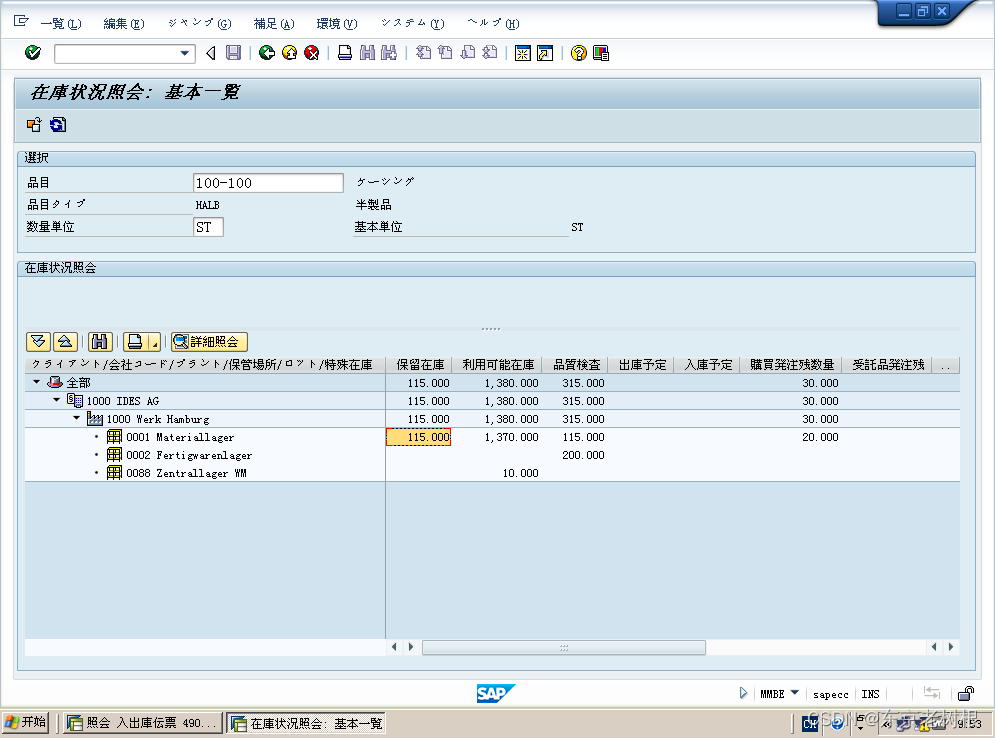


![[三次握手]TCP三次握手由入门到精通(知识精讲)](https://img-blog.csdnimg.cn/24b696d76d374a9992017e1625389592.gif)